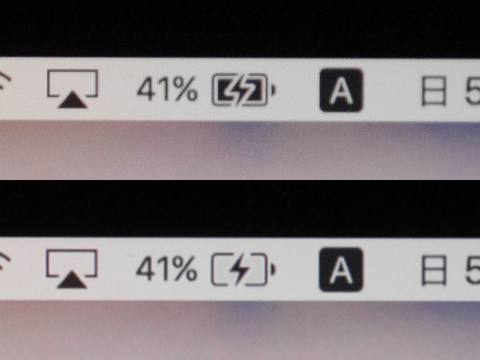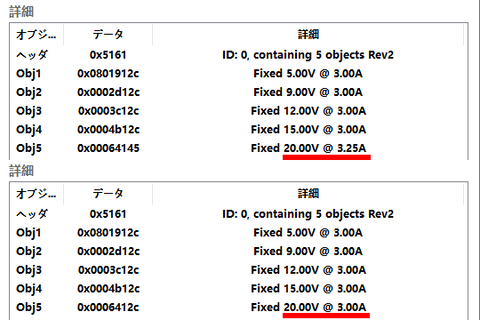이제 실패하지 않는 USB PD 충전기 선택방법
요즘 노트북 PC에 전용 AC 어댑터를 사용하지 않고 USB Type-C 케이블을 이용한 충전을 지원하는 제품이 있지만,
그것은이 USB PD는 규격에 따라 한 것이다.USB PD의 장점은 충전 속도가 빠른 것, 또한 노트북 PC 외에도
스마트 폰, 태블릿, 일부 게임기까지 커버하는 호환성 높이이다.
이미 해당 제품을 소유하고 USB PD의 장점을 매일 실감하고있는 사람도있을 것이고,
또한 귀하의 기기를 미리 USB PD 대응 제품에 통합 할 수 있도록, 정보 수집에 힘 쓰고있는 사람도있을 것이다,이번에는 편집부에서 준비한 USB PD 어댑터 10 제품을 사용하여
실제로 USB PD 대응의 노트 PC 나 스마트 폰, 태블릿, 게임기 등과 결합하면서 그 동작을 검증해 보았습니다.
본고는 그 전 단계로서 USB PD의 특징에 대충 언급하면서 제품 선택에 빠지기 쉬운 점 등을 소개한다.
원래 USB PD는
기존의 USB는 규격 상 최대 5V × 0.5A (2.5W)까지 밖에 공급할 수 있지만,이것으로는 노트북 PC처럼 수십 W의 전력이 필요로하는 장치를 충전 할 수 없다.
따라서 전압 (V)과 전류 (A)를 높임으로써 더 많은 전력 (W)을 공급하려고
몇 가지 추가 규격과 다양한 독자적 급속 충전 규격이 등장 해왔다. 그런 가운데, USB 관련 사양 책정을 행하는 표준화 단체 USB-IF (USB 이행자 즈 포럼)이 정리 한 국제 표준 규격이 USB PD이다. USB PD는 "5V / 9V / 15V / 20V '라는 4 단계의 전압을 기본으로 최대 5A의 전류를 곱함으로써 최대 100W의 전력 공급을 실현하고있다. 이것이라면 수십 W가 필요한 노트북 PC의 충전도 문제없이 행할 수 있다는 것이다. 전압이 5V 고정이 아닌 가변 것이 키모라는 것이다. USB PD는 필수가되는 USB Type-C의 보급에 따라이 USB PD를 지원하는 장치도 급격히 증가하고있다.
노트북 PC는 물론 스마트 폰에 대해서도이 1 년여 만에 해당 제품이 단번에 증가 자신의 급속 충전 표준 (점진적이지만) 모습을 감추고있다. 또한 기존의 Lightning 대신 USB Type-C (Apple 표기는 USB-C)를 탑재 한 것으로 화제가 된 'iPad Pro'도 USB PD 호환 고속 충전을 지원하는 것 외에 게임기 "Nintendo Switch '도 일부 비표준 사양은 있지만, USB PD와 같은 구조로 급속 충전이 가능하다.
USB PD 어댑터는 "큰용량과 작은용량을 겸하는 기기 '
따라서, USB PD 어댑터는 전압과 전류의 조합 패턴을 여러 가지고 있으며낮은 전압에도 대응하는 것이 필수 요건이기 때문에 가능한 고출력 USB PD 어댑터를 구입하여 두는 편이,
다양한 디바이스의 충전에 사용 회전하여 편리하게된다. 말 그대로 '큰용량과 작은용량을 겸하는' 셈이다. 그러나 대용량의 USB PD 어댑터가되면 크기가 크고, 무겁고하고 가격도 비싼 것이 대부분이다. 스마트 폰을 충전하는만큼, 스마트 폰의 몇 배는 거대한 케이스이면서 비교적 비싼 USB PD 어댑터를 구입하는 것은 그다지 현실적이지 않다. 전원이 사용할 수있는 카페와 출장지, 여행지 등을 지참 할 것을 생각한다면 더욱 그렇다.
USB PD 어댑터 선택에 걸리기 쉬운 포인트
같은 이유로, 다음은 실제로 USB PD 어댑터와 각종 장치를 조합 해 검증을 해나 갈 것이지만, 그 전 단계로서 여기에서는 USB PD 어댑터 구입에있어서 빠지기 쉬운 "현실적인"미스 대해 몇 점이나 소개하겠습니다. 하나는 케이블의 문제이다. USB PD 충전을 할 경우 케이블도 USB PD 대응 품 인 것이 조건이된다 (명분으로. 자세한 내용은 후술). 케이블과 세트로 판매되는 USB PD 어댑터를 선택하면 먼저 확실한이지만, 가격이 오르는 것을 싫어하거나 그러한 제품은 무시할이다. 특히 해외 업체의 모델은 대부분이 케이블을 첨부하지 단품 판매한다. 따라서 사용자는 USB PD 어댑터와는 별도로 케이블을 구입하지 말라 것이지만, USB PD 용 케이블은 3A 대응 및 5A 지원과가 주로 60W를 초과하는 경우에는 5A의 케이블을 사용 필요가있다 (USB PD에서의 전압은 최대 20V이므로 20V × 3A = 60W를 초과하여 출력 할 수 없다). 출력이 큰 USB PD 어댑터에 교체했는데 생각보다 속도가 느린 경우 케이블이 병목 가능성이있는 셈이다. 덧붙여서 "명분 상으로는"고 쓴 것은 실제로 USB PD의 충전에 사용할 수 있지만, 제조업체가 검증하지 않고 비 대응 취급하고있는 제품이 적지 않기 때문이다. 실제로 노 브랜드 제품에서도 USB PD의 충전을 행할 수 있지만, 말할 필요도없이 자기 책임이며, 또한 높은 전력을 공급하는 것을 생각하면 위험 때문에 추천 할 수 없다. 또한 5A 대응 케이블은 E-Marker라는 칩의 탑재가 필수이기 때문에 일부러 칩의 비용을 들여 생산하면서 그것을 표시하지 않고 판매하는 것은 실질적으로 생각하기 어렵다라고해도 좋을 것이다 .USB-IF 정규 인증 어댑터라면 안심 (그러나 현재로서는 선택의 여지가 적다)
마지막으로되었지만, USB PD 어댑터 선택의 하나의 기준이되는 것이 USB-IF에 의한 충전기의 인증 프로그램 "Certified USB Charger Program"을 통과 한 제품을 선택할 것이다. 이 인증 로고를 표시하고있는 제품이라면 의심스러운 행동을 할 가능성은 매우 낮다. 또한 로고 와트가 병기되어 있기 때문에 최대 출력을 기준으로 제품을 선택하는 것도 용이하다. 현재는 USB-IF 대응의 USB PD 어댑터의 수는 적고, 또한 최대 출력 자체가 소극적인 경우가 많기 때문에 향후 늘어날 것으로 기대하고 싶은 곳이다.
https://pc.watch.impress.co.jp/docs/topic/feature/1164685.html
[GaN] EddyLab 65W 1C GaN PPS 초소형 휴대용 고속충전기
기존 동급전원 충전기 대비
40% 정도로 부피를 최소화하고,
신용카드 사이즈로 만들어진
한국형플러그 초소형 고속충전기로서,
USB-C PD PPS 고속충전이 가능한
스마트폰, 노트북, Apple iPad Pro 그리고 게임기 등에
간단히 연결하여 사용이 가능합니다.

[GaN] EddyLab 65W 1C GaN PPS 초소형 휴대용 고속충전기 - 양산제품Test
[GaN] EddyLab 65W 1C GaN PPS 초소형 휴대용 고속충전기 - 양산제품Test 안녕하십니까 ? EddyLab입니다. 작년에 GaN충전기 관련으로 준비를 했었는데, 코로나19사태로 양산일정이 늦어져서 이제 겨우
muritzy.tistory.com
EddyLab 65W 1C GaN PPS 초소형 휴대용 고속충전기
멀티충전기 : EddyLab
[EddyLab] 품질이 우수한 제품을 검증하여 저렴하게 판매합니다.
smartstore.naver.com
[Zeskit] HDMI 2.1 인증케이블 : Zeskit Ultra HD High Speed 8K60 4K120
Ultra High Speed HDMI 케이블 : EddyLab
[EddyLab] 품질이 우수한 제품을 검증하여 저렴하게 판매합니다.
smartstore.naver.com
EddyLab USB-C PD (F) to DC플러그
EddyLab USB-C PD to DC플러그 : EddyLab
[EddyLab] 품질이 우수한 제품을 검증하여 저렴하게 판매합니다.
smartstore.naver.com
EddyLab USB-C PD(F) to DC 케이블 타입
EddyLab USB-C PD to DC 케이블 타입 : EddyLab
[EddyLab] 품질이 우수한 제품을 검증하여 저렴하게 판매합니다.
smartstore.naver.com
[LVSUN] USB-C PD 노트북어뎁터 : EddyLab
LVSUN USB-C타입 USB-PD 트리거케이블 DC플러그 : EddyLab
[EddyLab] 품질이 우수한 제품을 검증하여 저렴하게 판매합니다.
smartstore.naver.com
4세대 양방향 마그네틱고속충전케이블 : EddyLab
EddyLab 마그네틱 고속충전케이블 USB C타입 8핀 5핀 <세트상품 행사 1+1> : EddyLab
[EddyLab] 품질이 우수한 제품을 검증하여 저렴하게 판매합니다.
smartstore.naver.com
USB-C to 3.5mm DAC Audio & MIC + USB-C PD 충전 Adapter : EddyLab
USB-C to 3.5mm DAC Audio+Type-C PD 충전 Adapter : EddyLab
[EddyLab] 품질이 우수한 제품을 검증하여 저렴하게 판매합니다.
smartstore.naver.com
'IT 악세서리 > GaN & USB-C 충전기 & USB-C 보조충전기' 카테고리의 다른 글
| 삼성 전자 최초의 USB-C 충전기 (EP-TA800) 리뷰 : Goodbye AFC Hello PD (0) | 2019.06.21 |
|---|---|
| USB-C 인증 프로그램으로 OEM이 '규격 미준수'USB 충전기를 단단히 고정시킬 수 있음 (0) | 2019.05.07 |
| 새롭고 다가올 GaN (질화 갈륨) USB 충전기 (0) | 2019.01.26 |
| Apple 18W USB-C 전원 어댑터에는 읽을 수있는 일련 번호가 있습니다. (0) | 2018.12.26 |
| 애플의 18W USB PD 충전기가 2 월에만 출시되고, 가짜 목록에있다. (0) | 2018.12.26 |